در حال حاضر، فناوری بی سیم به سرعت در حال توسعه است، بنابراین کاربران اینترنت فعالانه از WI-FI استفاده می کنند. ابزارهای مدرن به شما امکان می دهند نه تنها از رایانه یا لپ تاپ، بلکه از تلفن های هوشمند نیز آنلاین شوید. به همین دلیل است که دانش نحوه اتصال وای فای در تلفن کاملاً مرتبط است. خدماتی مانند اینترنت بی سیم در کافه ها، رستوران ها، مراکز خرید و تفریحی ارائه می شود. این بسیار راحت است زیرا سرعت انتقال داده بسیار سریع است.

راه اندازی مودم
بسیاری از مردم ترجیح می دهند به جای اتصال سیمی معمولی از WI-FI استفاده کنند. قبل از اتصال وای فای به تلفن خود، باید مطمئن شوید که روتر از این عملکرد پشتیبانی می کند. به عنوان یک قاعده، این توسط یک آنتن جمع شونده کوچک نشان داده می شود. اما برای اطمینان بهتر است به مستندات فنی نگاه کنید.
برای پیکربندی مودم، باید یک مرورگر باز کنید و گروهی از اعداد را در نوار آدرس وارد کنید. پس از پر کردن فیلدها"login" و "password" باید به گزینه ها و تنظیمات بروند. در تب "ConnectionSetting"، باید کادر کنار حالت "AlwaysOn" را علامت بزنید. پس از ذخیره، باید به منوی Wireless بروید. در اینجا می توانید تمام تنظیمات WI-FI را انجام دهید. مطمئن شوید که سوئیچ در حالت "فعال" است.
در تب "SSID"، باید نام شبکه ای را که گوشی متعاقباً به آن متصل می شود، با حروف لاتین بنویسید. در تب "کلید پیش از اشتراک گذاری"، باید رمز عبوری را وارد کنید که باید مخفی بماند. پیچیده تر کردن آن با ترکیب حروف کوچک و بزرگ، اعداد و علائم نگارشی به مصلحت است. همه تغییرات باید ذخیره شوند.
اگر همه تنظیمات درست باشد، اینترنت به طور خودکار پس از راه اندازی مجدد دستگاه ظاهر می شود.
چگونه Wi-Fi را در تلفن خود راه اندازی کنیم
قبل از راهاندازی وای فای در تلفن خود، باید مطمئن شوید که این مدل دستگاه از این عملکرد پشتیبانی میکند. سپس باید به بخش "تنظیمات" بروید. در منوی «شبکههای بیسیم»، «Wi-Fi» را انتخاب کنید.
پس از فعال کردن Wi-Fi، لیستی از شبکه ها ظاهر می شود، شبکه های بسته با یک قفل مشخص می شوند. در این صورت باید رمز عبور را وارد کرده و اتصال را تایید کنید. اگر تلفن شما به شبکه خانگی شما متصل است، می توانید کادر "رمز عبور را به خاطر بسپار" را علامت بزنید تا مجبور نباشید هر بار آن را وارد کنید. نماد واقع در بالا به کاربر اطلاع می دهد که اتصال به کدام شبکه برقرار شده است. به روش زیر می توانید بررسی کنید که آیا تمام مراحل به درستی انجام شده است: openمرورگر و هر درخواستی را ثبت کنید. اگر اتصال برقرار شود، درخواست اجرا خواهد شد.
تلفن ها توانایی به خاطر سپردن شبکه هایی را دارند که زمانی به آنها متصل بوده اند. بنابراین دفعه بعد دستگاه به طور خودکار داده ها را از طریق این شبکه منتقل می کند. برای جلوگیری از این امر، باید به صورت دستی به یک شبکه خاص متصل شوید.
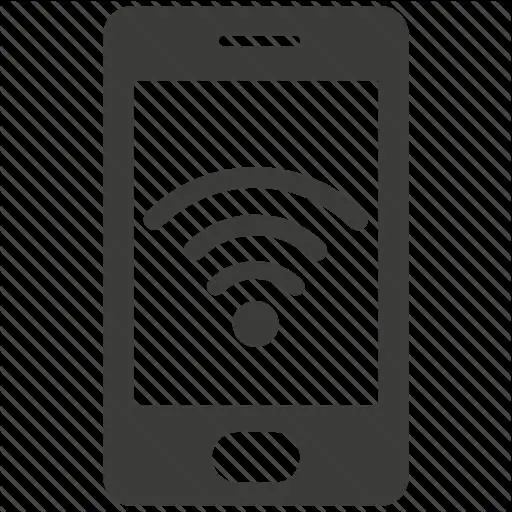
اگر قبل از اعطای دسترسی به کاربر اطلاع داده شود که باید در یک صفحه وب ثبت نام کند، بهتر است با مدیر شبکه تماس بگیرید تا اطلاعات کامل تری را ارائه دهد.
تلفن - Wi-Fi کانون تلفن همراه
دانستن نحوه اتصال وای فای در تلفن به کاربر کمک می کند تا از تلفن خود به عنوان یک هات اسپات تلفن همراه استفاده کند. در این صورت، دستگاه های دیگر، حداکثر تا 8 قطعه، می توانند به Wi-Fi متصل شوند.
برای راه اندازی یک هات اسپات، این مراحل را دنبال کنید:
- نماد App Screens را پیدا کنید و روی آن ضربه بزنید.
- در برگه "تنظیمات" یک مورد "اتصالات بی سیم …" وجود دارد. باید وارد بخش "Tethering and zone …" شوید و به "Access point settings" بروید.
- بعد، باید یک نام شبکه را وارد کنید، "Security" را انتخاب کنید و یک رمز عبور ایجاد کنید. همه تغییرات باید ذخیره شوند.
اکنون تلفن سیگنال شبکه را ارسال می کند و حداکثر 8 دستگاه می توانند همزمان از اینترنت استفاده کنند. اگر به این ویژگی نیاز ندارید، می توانید به راحتی آن را خاموش کنید. برای انجام این کار، علامت «نقطه دسترسی Wi-Fi» را بردارید.

امنیت نقطه اتصال تلفن همراه
مهم است که نه تنها نحوه ایجاد وای فای در تلفن خود، بلکه نحوه ایمن کردن هات اسپات تلفن همراه خود را نیز بدانید. برای انجام این کار، باید پارامترهای زیر را تنظیم کنید:
- پس از کلیک بر روی نماد "صفحه نمایش برنامه"، باید وارد تب "تنظیمات" شوید و سپس "اتصالات بی سیم" و "تجهیز و منطقه …" را انتخاب کنید.
- کادر کنار "نقطه دسترسی" را علامت بزنید.
- در قسمت "امنیت" باید با تعیین رمز عبور، نوع حفاظت را انتخاب کنید. باید کاملاً پیچیده باشد، این به جلوگیری از هک کردن کمک می کند. همه تغییرات باید ذخیره شوند.
دستگاه های اندروید
اگر تلفن وای فای نمی بیند، ممکن است به این دلیل باشد که نقطه دسترسی در کانال های بالای 12 کار می کند. برای رفع این وضعیت، باید به تنظیمات روتر بروید و مقدار را روی 1- تنظیم کنید. 9.
تلفن های همراهی که بر روی سیستم اندروید کار می کنند ممکن است باعث ناراحتی کاربران شوند. این به دلیل تنظیمات نادرست شبکه، روتر یا کانالی است که شبکه در آن کار می کند.

علل مشکلات
اگر وقتی می خواهید وصل شوید وای فای روی تلفن شما کار نمی کند، دلایل ممکن است به شرح زیر باشد:
- ارتباط بی پایان. اگر دستگاه متصل است، اما هنوز نمی توانید به اینترنت دسترسی داشته باشید، ممکن است به این دلیل باشد که روی روتر نیست. در این مورد، باید تنظیمات مسیریابی را تغییر دهید.
- مشکلات احراز هویت. اگر کلمه "Authentication" روی صفحه نمایش داده شود، به احتمال زیاددر مجموع، رمز عبور اشتباه وارد شده یا تنظیمات امنیتی به اشتباه تنظیم شده است. برای عیب یابی، باید رمز عبور را دوباره وارد کنید و آن را به حروف کوچک و بزرگ نگه دارید. نوع امنیتی باید روی WPA2 تنظیم شود.
- اینترنت کار نمی کند. در این صورت، باید با ارائه دهنده تماس بگیرید و در صورت وجود هرگونه مشکل در ارائه خدمات، شفاف سازی کنید.
قبل از اینکه شروع به حل مشکل کنید و نحوه اتصال وای فای را در تلفن خود بفهمید، باید دستگاه را راه اندازی مجدد کنید.






